分割データベースを暗号化するには、バックエンドデータベースを暗号化し、フロントエンドからテーブルのリンクを解除してから、リンクを再確立します。
データベースを暗号化すると、他のツールでデータを読み取れなくなり、データベースを使用するために必要なパスワードが設定されます。
分割の暗号化 非分割データベースの暗号化と比較した場合、データベースにはいくつかの追加手順が必要です。
分割データベースを暗号化する方法は次のとおりです。
バックエンドを暗号化する
まず、バックエンド/ソースデータベースを暗号化する必要があります。次に、フロントエンドデータベースでリンクされたテーブルを再確立する必要があります。
バックエンドを暗号化する方法は次のとおりです。
-
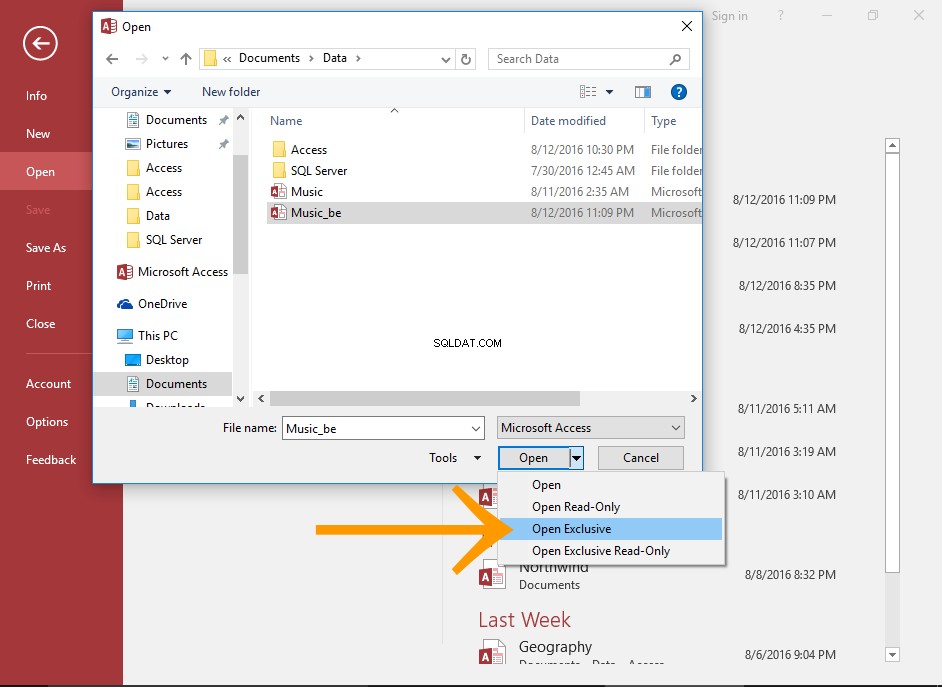
バックエンドデータベースを排他モードで開く
ソースデータベースを暗号化してパスワードを設定する前に、ソースデータベースを排他モードで開く必要があります。
データベースを排他モードで開くには、排他モードを開くを選択します。 [開く]ダイアログからデータベースを開くとき。
詳細な手順については、「排他モードでデータベースを開く方法」を参照してください。
-
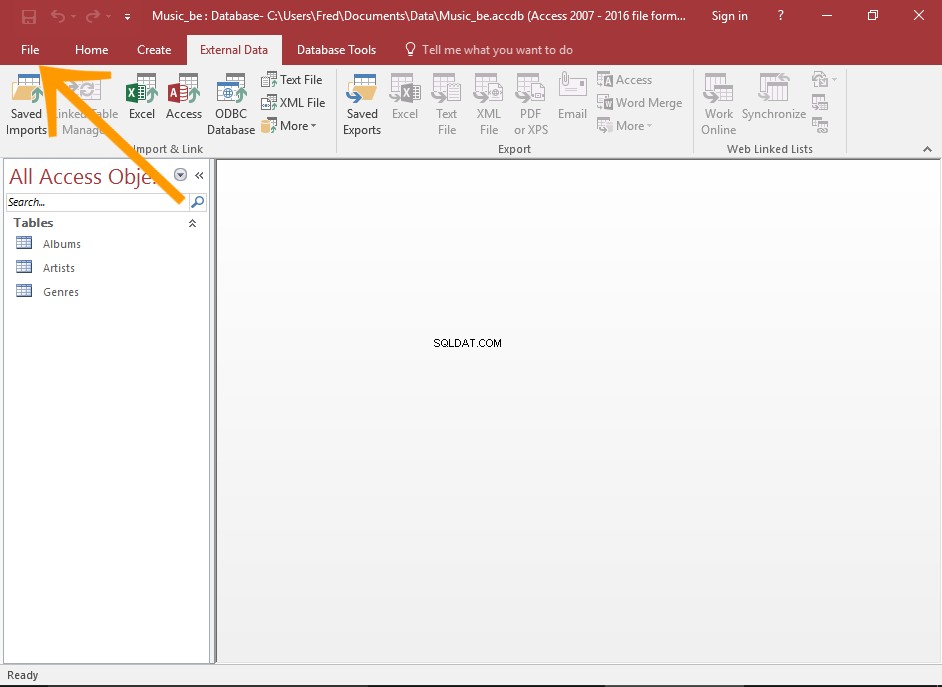
ファイルメニューを開く
ファイルをクリックします Accessの左上にある[ファイル]メニューを開きます。
-
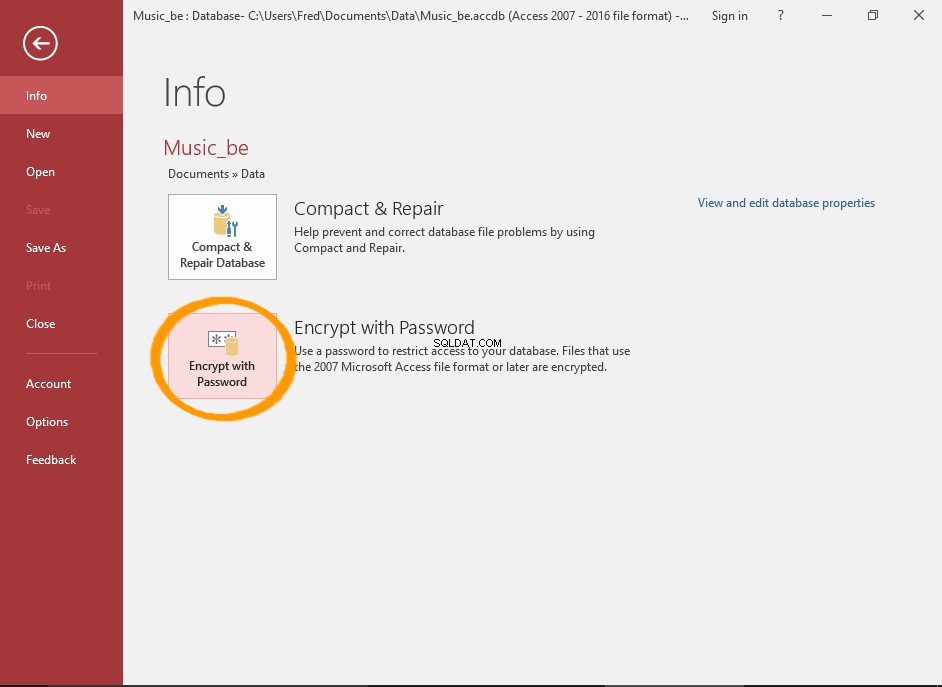
暗号化オプションを選択
パスワードで暗号化をクリックします ボタン(情報から メニュー)。
-
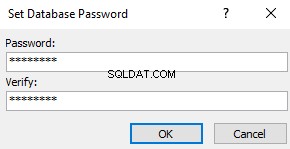
パスワードを設定する
希望のパスワードを入力してください。
もう一度入力して確認します。
OKをクリックします 。
-

行レベルのロックメッセージを確認する
行レベルのロックが無視されることを通知するメッセージが表示された場合は、[ OK]をクリックします。 。
データベースが暗号化されました。
「行レベルのロック」メッセージについて

ブロック暗号 は、テキストを暗号化する方法であり、暗号化キーとアルゴリズムが、一度に各ビットではなく、データのブロック全体に一度に適用されます。
行レベルのロック (またはレコードレベルのロック )は、レコードが更新されるたびにロックされる場所です。これは、更新中に他のユーザーがデータにアクセスできないようにするためです。
行レベルのロックを使用する暗号化されたデータベースのレコードを更新すると、データベース全体ではなく、レコード(行)のみが暗号化されます。
行レベルのロックを無効にしてデータベースを暗号化すると、 ブロック暗号による暗号化は行レベルのロックと互換性がありません。行レベルのロックは無視されます。 メッセージ。
これが意味するのは、レコードだけでなく、データベース全体が暗号化されるということです。
フロントエンドを更新する
バックエンドデータベースを暗号化したら、リンクを解除してから、バックエンドを指すテーブルを再リンクする必要があります。
テーブルのリンクを解除する
リンクされたテーブルのリンクを解除する方法は次のとおりです。
-
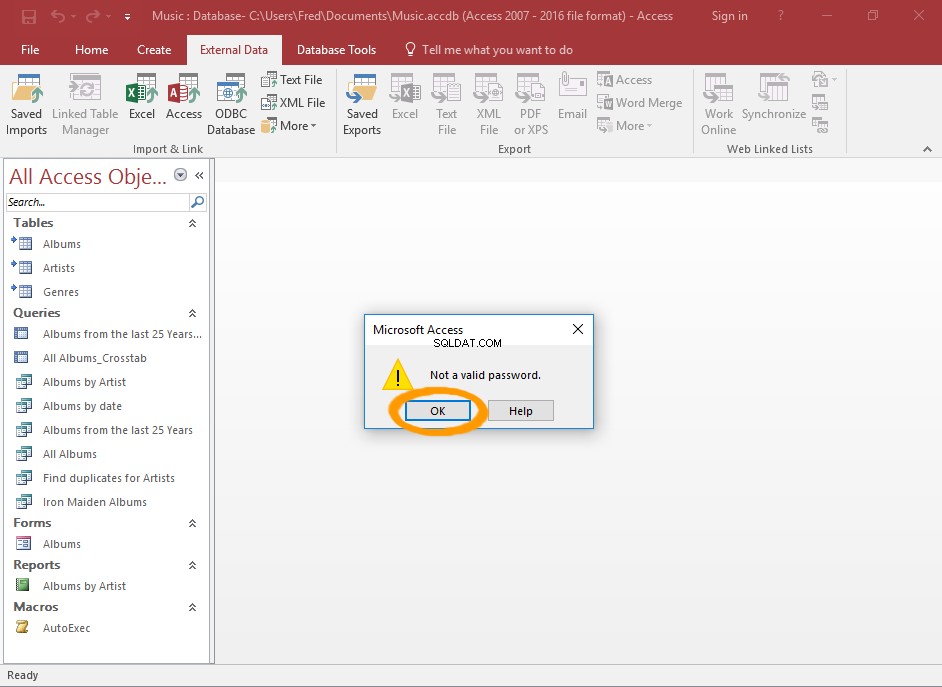
フロントエンドデータベースを開く
フロントエンドデータベースを開きます。
OKをクリックします 有効なパスワードではありません メッセージ。
-
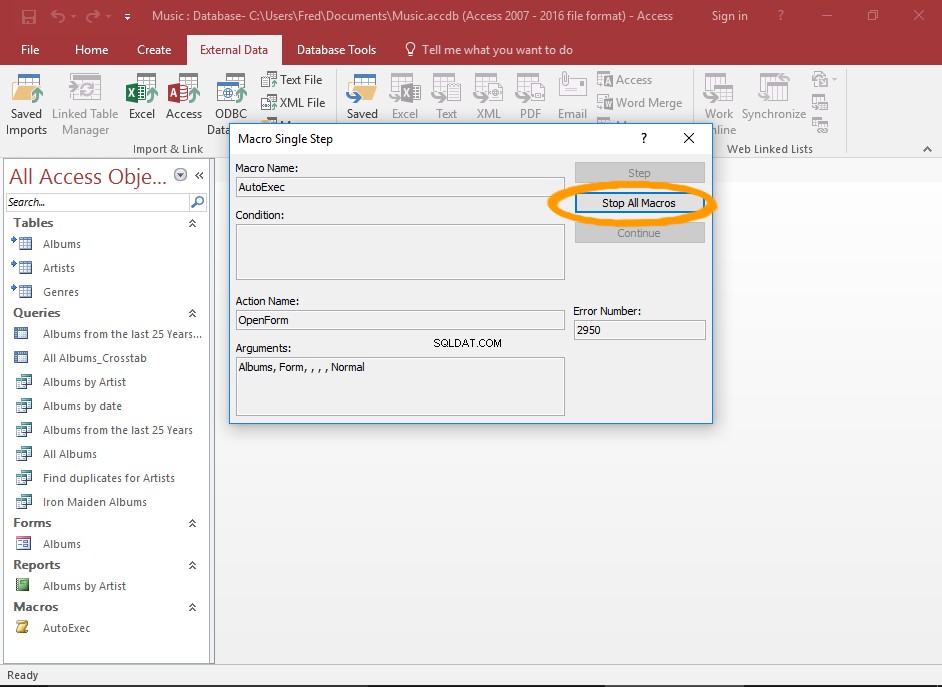
他のメッセージを確認する
データベースの設計によっては、他のメッセージを受信する場合があります。たとえば、AutoExecマクロ(つまり、データベースが開かれるとすぐに実行されるマクロ)がある場合、スクリーンショットにメッセージが表示されることがあります。
マクロは、パスワードで保護されたばかりのバックエンドデータベースのデータを使用するため、これは予想されることです。フロントエンドでパスワードをまだ提供していないため、マクロはリンクされたテーブルのデータにアクセスできなくなりました。
この場合、すべてのマクロを停止をクリックするだけです。 。
-
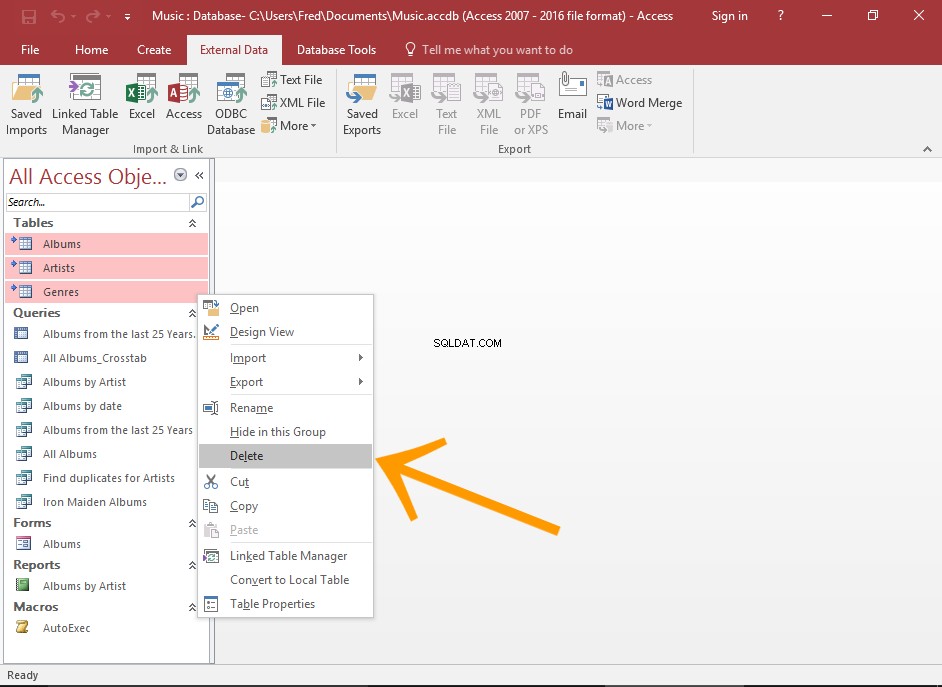
テーブルのリンクを解除する
リンクされたテーブルのリンクを解除するには、リンクを解除するすべてのテーブルを右クリックして、削除を選択します。 。
これにより、テーブルはフロントエンドから削除されますが、バックエンドには残ります。
-
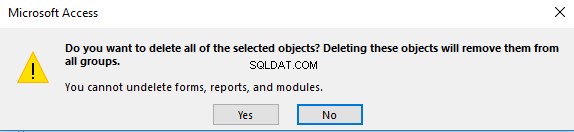
確認
はいをクリックします 確認します。
テーブルを再リンクする
これで、これらのテーブルを再リンクできます(そして、そうするときにパスワードを入力できます)。
-

インポート/リンクウィザードを起動します
アクセスをクリックします Import&Link で 外部データ からのグループ リボンのタブ。
-
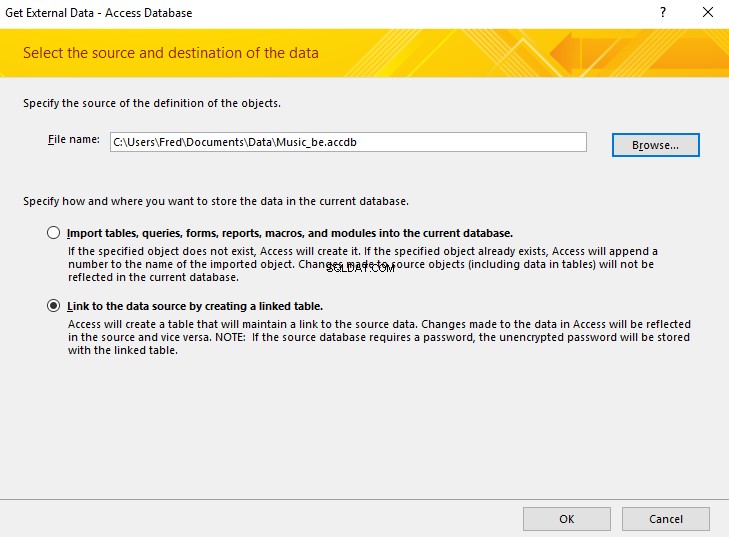
バックエンドデータベースの詳細を入力
ソースデータベースの場所を入力します(または参照を使用してデータベースを参照します ボタン)。
リンクされたテーブルを作成してデータソースにリンクするを選択します 、[ OK]をクリックします 。
-

パスワードを入力
パスワードを入力し、 OKをクリックします 。
-
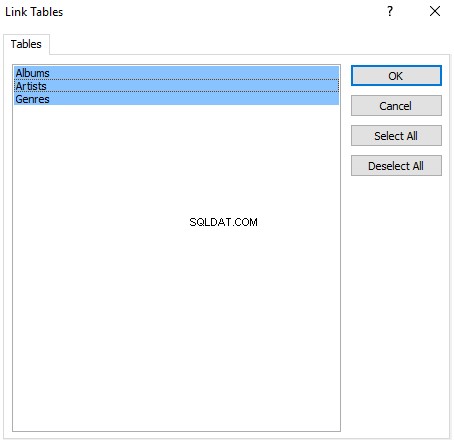
テーブルを選択
リンクする必要のあるすべてのテーブルを選択し、[ OK]をクリックします 。
-
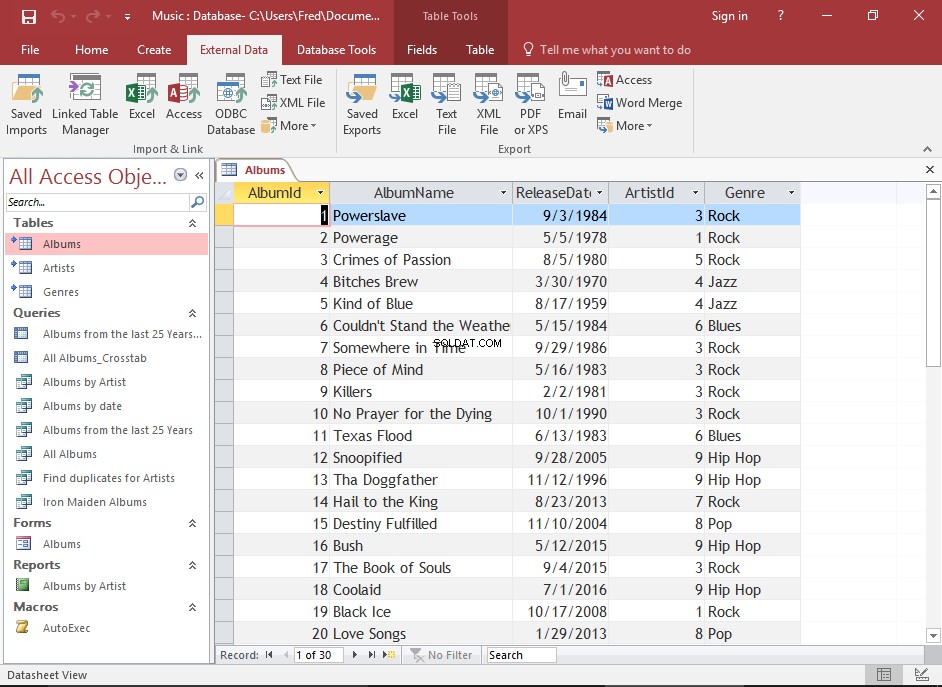
終了
分割されたデータベースは暗号化され、パスワードで保護されています。
これで、テーブルを開いてそのデータを表示できます。
また、AutoExecマクロは、データベースが開かれるとすぐに自動的に実行されます。
